My.ParallaxSearch.com est un Browser Hijacker, se cache derrière ce mot anglais utilisé par les experts en sécurité informatique un programme qui modifie silencieusement les paramètres des navigateurs les plus utilisés sur Internet, il s’agit souvent de Chrome, Firefox, et Internet Explorer. Les paramètres sont modifiés de manière ce que s’ouvre la page My.ParallaxSearch.com systématiquement lorsque vous lancez votre navigateur, que vous ouvrez un nouvel onglet ou que vous fassiez un recherche. Pour cela le browser hijacker My.ParallaxSearch.com modifie donc votre page d’accueil et le moteur de recherche par défaut de votre navigateur. Voilà à quoi ressemble la page My.ParallaxSearch.com :
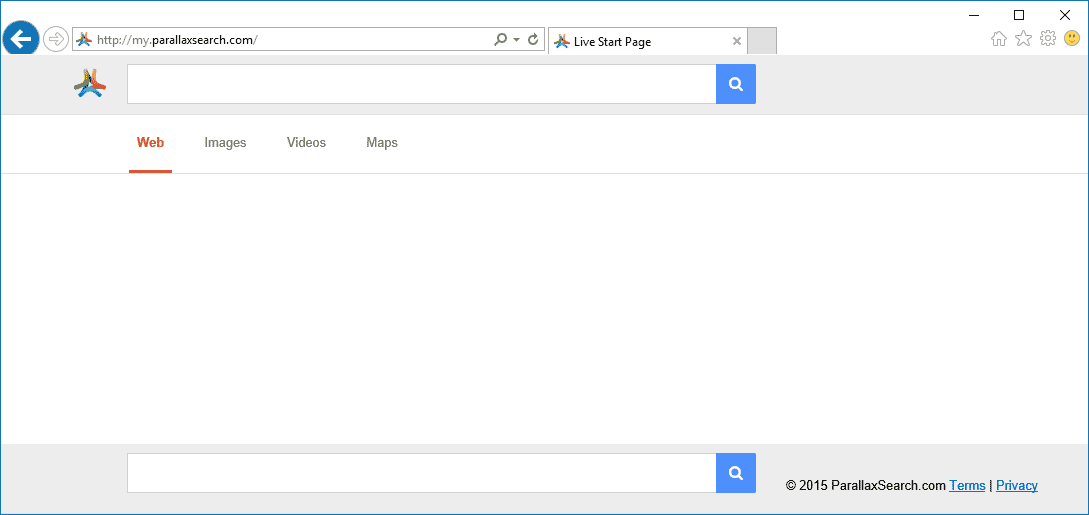
Nous avions déjà recensé sur les pages de notre site un autre pirate de navigateur qui lui ressemble beaucoup, il s’agit de yoursearch.me, My.ParallaxSearch.com n’en est qu’une déclinaison puisque ces 2 sites partagent le même code.
Il peut être difficile de supprimer My.ParallaxSearch.com puisque ce dernier est développé de telle manière que les utilisateur ne puisse pas rétablir leur ancien paramètres simplement en modifiant les paramètres qui ont été changés par My.ParallaxSearch.com. Il faut souvent passer par une réinitialisation complète du navigateur et parfois cette manipulation n’est même pas suffisante puisqu’un processus ou un service installés hors du navigateur rétablit ces mauvais paramètres. Vous trouverez ci-dessous une selection de logicel gratuit qui supprimeront toutes les dépendances liées à My.ParallaxSearch.com afin que votre PC en soit complètement nettoyé.

Comment supprimer My.ParallaxSearch.com ?
Supprimer My.ParallaxSearch.com avec le programme MalwareBytes Anti-Malware
Malwarebytes Anti-Malware est un programme qui va effacer de votre PC les infections que des anti-virus ordinaires ne détectent généralement pas (comme les publiciels et les spywares, entre autres). Si vous voulez être protégé contre ce type de menaces, la version Premium de MalwareBytes Anti-Malware est un très bon investissement qui mettra votre système à l'abri (le logiciel coûte 22.95 euros et vous pouvez l'installer sur 3 de vos ordinateurs).
- Téléchargez MalwareBytes Anti-Malware :
Version Premium Version Gratuite (sans fonctionnalité de protection) - Double-cliquez sur le fichier téléchargé pour démarrer l'installation de MalwareBytes Anti-Malware.
- Cliquez sur le bouton orange Corriger Maintenant à droite de la mention Aucun examen n'a été réalisé sur votre système
- A la fin du scan est achevé, appuyez sur Supprimer la selection.
- Relancer votre machine une fois le scan terminé si le logiciel vous le demande.
Supprimer My.ParallaxSearch.com avec ZHPCleaner
ZHPCleaner est un petit outil gratuit ne requérant pas d'installation développé pour combattre les browser hijacker et différents programmes indésirables. Son principal but est donc d'éliminer les redirections des navigateurs et de détruire les nuisibles de votre machine.
- Désactivez temporairement Avast si cet antivirus est présent sur votre PC.
- Cliquez sur le bouton bleu ci-après pour récupérer la dernière version de ZHPCleaner :
Téléchargez ZHPCleaner - Double-cliquez sur le fichier ZHPCleaner.exe pour exécuter le logiciel.
- Acceptez la licence.
- Appuyez sur Scanner, puis une fois l'analyse finie, appuyez sur Nettoyer.
- Appuyez sur Non si l'outil vous propose d'ouvrir son interface de réparation.
- Rédémarrez votre machine si le logiciel vous y invite.
Réinitialiser votre navigateur (si besoin)
Si vous voyez toujours des traces de My.ParallaxSearch.com après avoir suivi l'ensemble des étapes de ce guide vous pouvez réinitialiser votre navigateur en effectuant la manipulation suivante :
- Lancez Google Chrome et appuyez sur le menu
 dans l'angle supérieur droit de la fenêtre du navigateur de votre navigateur.
dans l'angle supérieur droit de la fenêtre du navigateur de votre navigateur. - Dirigez-vous en bas de la page et cliquez sur Afficher les paramètres avancés.
- Allez une nouvelle fois tout en bas de la page et cliquez sur Réinitialiser les paramètres du navigateur.
- Cliquez une nouvelle fois sur le bouton Réinitialiser.

- Téléchargez ResetBrowser :
Télécharger ResetBrowser - Enregistrez le fichier resetbrowser.exe sur votre bureau et double-cliquez l'executable.
- Une notice vous indique ce qui va se passer concrètement sur votre machine, cliquez sur Ok pour fermer la fenêtre.
- Cliquez sur Réinitialisez Chrome et patientez.
- Lorsque ResetBrowser a terminé, appuyez sur Ouvrir Chrome et My.ParallaxSearch.com sera normalement supprimé.
- Ouvrez Firefox.
- Dans la barre d’adresse de Firefox saisissez about:support.
- Sur la page qui apparaît appuyez sur Réparer Firefox.

- Téléchargez ResetBrowser :
Télécharger ResetBrowser - Enregistrez le fichier resetbrowser.exe sur votre bureau et double-cliquez dessus.
- ResetBrowser vous explique ce qu'il va faire précisément sur votre ordinateur, appuyez sur Ok.
- Cliquez sur Réinitialisez Firefox et attendez.
- Dès que ResetBrowser a terminé, appuyez sur Ouvrir Firefox et My.ParallaxSearch.com devrait avoir disparu.

- Téléchargez ResetBrowser :
Télécharger ResetBrowser - Enregistrez le fichier resetbrowser.exe sur votre bureau et double-cliquez l'executable.
- on vous explique ce qui va se passer concrètement sur votre PCSi vous n'avez pas réussi à supprimer My.ParallaxSearch.com de votre PC après voir suivi ces 3 étapes, exposez votre problème sur notre page support. Quelqu'un viendra vite vous apporter de l'aide ! Accéder au support.





